Sisukord
"Server Error: Relay Access Denied 554 5.7.1" Outlookis esineb kahel peamisel põhjusel. Esimene põhjus on see, et teie väljamineva posti server (SMTP) ei luba saata e-kirju ilma kasutaja autentimiseta ja teine põhjus on see, et teie e-posti aadress on rämpsposti nimekirjades rämpsposti allikana märgitud.

See õpetus sisaldab juhiseid, kuidas lahendada järgmine viga pärast e-kirja saatmist: "Teie sõnum ei jõudnud mõnele või kõigile ettenähtud adressaatidele. Järgmise(te) adressaadi(de)ga ei saa ühendust. Serveri viga: 554 5.7.1 Relay Access Denied"
Kuidas parandada relee juurdepääsu keeldumise viga Mailis.
Relay Access Denied 554 5.7.1 vea täpse põhjuse kindlaksmääramiseks ja probleemi lahendamiseks järgige allpool toodud samme.
Samm 1. Kontrollige e-posti serveri seadeid ja konto volitusi.
Kõigepealt veenduge, et olete õigesti sisestanud väljamineva e-posti serveri nime (SMTP), kasutajanime ja parooli oma e-posti rakenduses (Outlook, Thunderbird jne.) *.
Märkus: Kui viga "Relay Access Denied" on ilmnenud ilma põhjuseta (nt kui töötasite kuni eilseni ilma probleemideta), siis jätkake ja lubage "SMTP Authentication" (samm-2).
(Outlooki e-posti konto seaded)
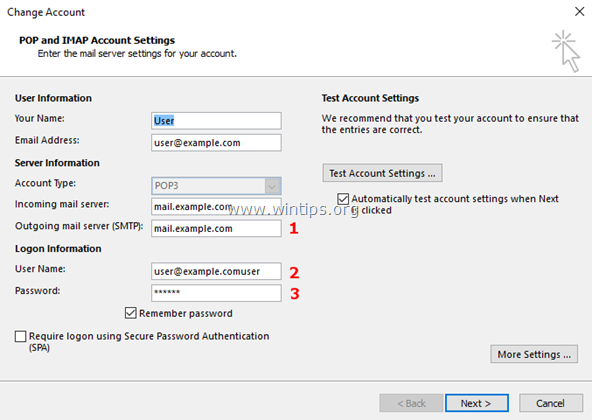
Samm 2. Lubage SMTP kasutaja autentimine ja turvaline ühendus.
Spämmide vältimiseks keelavad paljud e-posti serverid e-kirjade edastamise ilma kasutaja eelneva autentimiseta. Seega jätkake ja lubage SMTP autentimine ja turvaline ühendus väljamineva posti serveri seadetes.
1. Alates Faili valige menüüst Konto seaded *
Outlookis 2007, 2003, minge aadressile Tööriistad > Kontod .
2. Topeltklõpsake oma e-posti kontol, kus teil ilmnes viga "Relay Access Denied", et käivitada selle omadused.
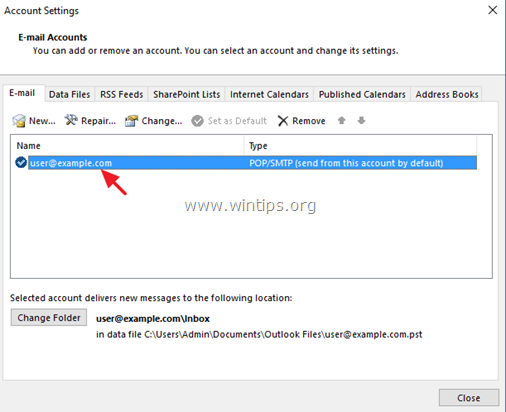
3. Klõpsake Rohkem seadistusi .
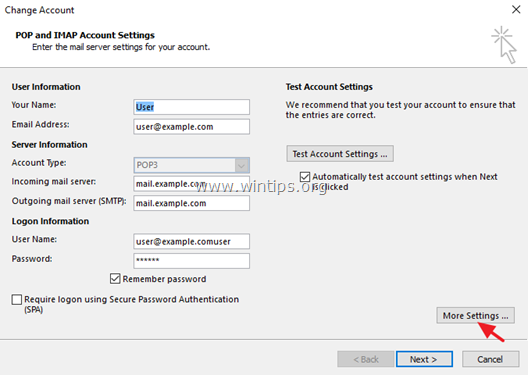
4. Valige Väljaminev server vahekaart ja märkige " Minu väljaminev server (SMTP) nõuab autentimist. " valik.
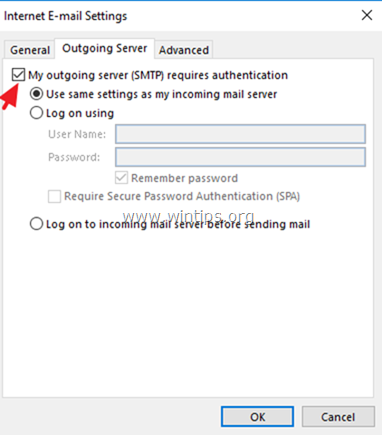
5. Seejärel valige Täiustatud ja määrake väljamineva posti serveri jaoks järgmised seaded.
-
- Väljaminev server (SMPT) Port: 465 Krüpteerimise tüüp: SSL
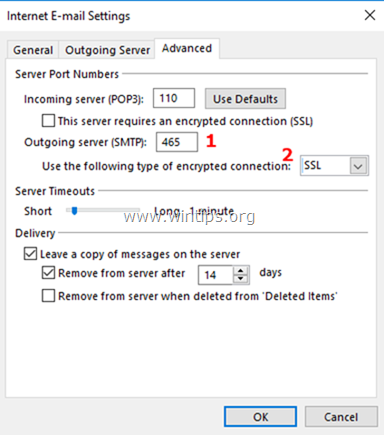
6. Klõpsake OK ja siis Testi konto seaded.
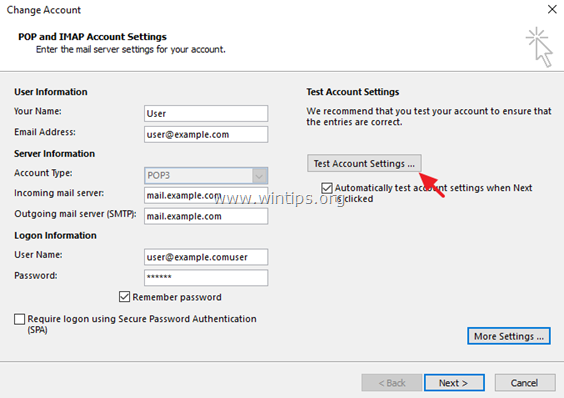
7. Kui test on edukas, klõpsake Järgmine ja sulgege e-posti konto seaded. Lõpuks proovige saata e-kiri, et näha, kas viga "Relay Access Denied" on kõrvaldatud. *.
Märkus: Kui test ebaõnnestub või te saate jätkuvalt veateate "Relay Access Denied 554 5.7.1", siis avage uuesti Täiustatud seaded, kuid määrake seekord järgmised seaded **.
-
- Väljaminev server (SMPT) Port: 587 Krüpteerimise tüüp: TLS or STARTTLS
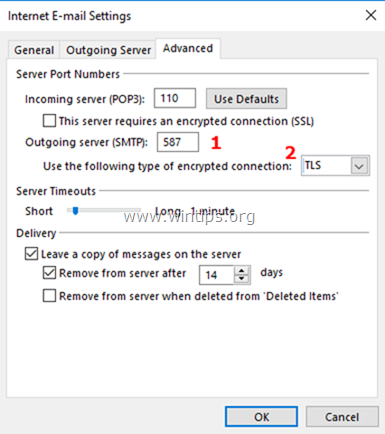
Samm 3. Kontrollige e-posti seaded oma e-posti teenusepakkujaga ja kontrollige viiruste suhtes.
Kui pärast ülaltoodud sammude ja seadete rakendamist ilmneb endiselt viga "Relay Access Denied", siis kontrollige oma e-posti teenusepakkujaga, kas kontoteave (kasutajanimi ja parool) ning SMTP-krüpteeritud ühenduse seaded (port ja krüpteerimise tüüp) on õiged.
Lisaks - kuid väga oluline - kontrollige oma arvutit ja kõiki teisi arvutid oma võrgus võimalike pahavara nakkuste suhtes. Selle ülesande täitmiseks järgige kõiki samme, mis on toodud selles Kiire pahavara skaneerimise ja eemaldamise juhendis arvutitele.
Samm 4. Kontrollige, kas teie e-posti server või domeen on kantud SPAM (BLOCK) nimekirjadesse. *
Märkus: Viimane samm "Relay Access Denied" vea lahendamiseks puudutab enamasti ettevõtte domeene ja meiliserveri omanikke.
A. Kui teil on e-posti aadress, mis on osa ettevõtte domeenist (nt [email protected]) ja te saate vea "Relay Access Denied":
1. Navigeerige järgmistele e-posti musta nimekirja kontrollivatele saitidele:
-
-
- www.mxtoolbox.com/blacklists.aspx multi.valli.org/lookup
-
2. Sisestage otsingukasti ettevõtte domeeninimi (nt "company.com") või oma täielik e-posti aadress (nt [email protected]) ja klõpsake nuppu Musta nimekirja kontroll .
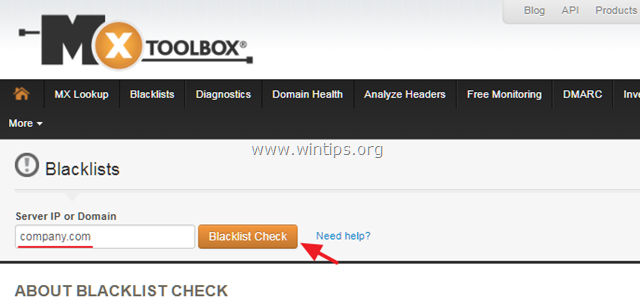
B. Kui te olete väljamineva postiserveri omanik ja teie lõppkasutajad saavad vea "Relay Access Denied", kontrollige, et teie postiserver ei ole musta nimekirja kantud. Selleks:
1. Navigeerige järgmistele e-posti musta nimekirja kontrollivatele saitidele:
-
-
- www.mxtoolbox.com/blacklists.aspx multi.valli.org/lookup
-
2. Kirjutage otsingukasti väljamineva posti serveri nimi (nt "mail.example.com") ja klõpsake nuppu Musta nimekirja kontroll .
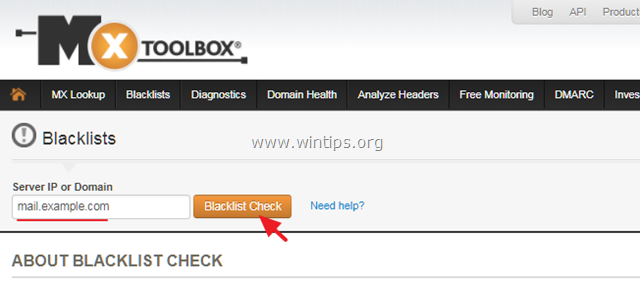
See on kõik! Andke mulle teada, kas see juhend on teid aidanud, jättes oma kogemuse kohta kommentaari. Palun meeldige ja jagage seda juhendit, et aidata teisi.

Andy Davis
Süsteemiadministraatori ajaveeb Windowsi kohta





